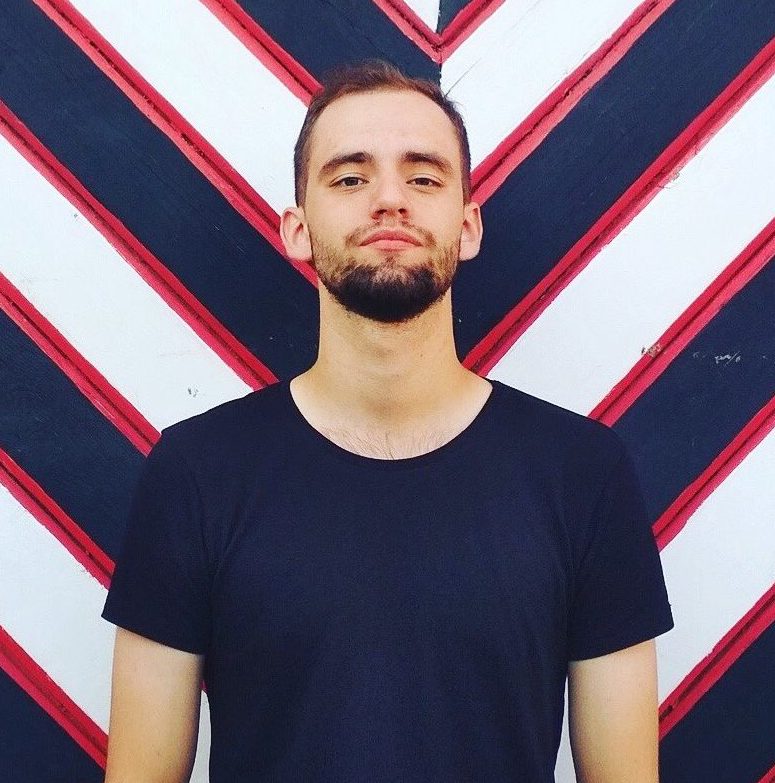Tu as acheté casque avec microphone et mentalement prêt à enregistrer une nouvelle vidéo, un blog ou des jeux en streaming. Ensuite, tout est simple: nous connectons l'appareil à un ordinateur et traduisons les idées en réalité. Mais même dans un algorithme aussi simple, des difficultés imprévues peuvent survenir. Le tout premier et le plus difficile - l'ordinateur ne voit pas le microphone du casque... Comment faire face à une telle situation, lisez dans notre article les raisons possibles d'une telle "déception" et comment y remédier!
Lisez aussi: Meilleurs microphones sans fil
Options de connexion d'un casque à un PC
Vous pouvez connecter des écouteurs à votre ordinateur de différentes manières. Voici quelques-uns des plus courants:
- USB - le microphone et les écouteurs sont connectés via un câble et un port. La connexion est considérée comme très fiable, mais rarement utilisée. Le PC reconnaît deux appareils simultanément, détermine le type d'appareil et configure indépendamment son bon fonctionnement;
- Jack est un moyen bien connu de se connecter. Il y a deux fiches et deux prises jack 3,5 mm. Votre tâche consiste uniquement à connecter les prises et les fils correspondants;
- Bluetooth est la connexion la plus pratique, mais la plus complexe sur le plan technologique. Il n'y aura pas de fils supplémentaires susceptibles de s'user. Vous devez activer les écouteurs Bluetooth et ajouter un nouvel appareil dans les paramètres de l'ordinateur.
Remarque! La connexion de n'importe quel appareil Bluetooth n'est possible qu'avec un module sans fil spécial. Pour les ordinateurs portables, il est intégré au système par défaut, mais pour les équipements fixes, il est le plus souvent absent.
Pourquoi l'ordinateur ne voit-il pas le microphone du casque?
Chaque connexion peut avoir ses propres difficultés pour assurer le fonctionnement normal de l'appareil. Cela peut être dû à la fois à une connexion incorrecte et à un dysfonctionnement technique et à des dysfonctionnements dans les paramètres du logiciel. Parfois, pour résoudre les problèmes, vous devez contacter le centre de service et effectuer des diagnostics, et parfois vous pouvez facilement résoudre le problème vous-même.

Vous devez faire appel à des spécialistes en cas de problèmes suivants:
- endommagement du port USB ou du microphone. Vérifiez si l'appareil fonctionne lorsqu'il est connecté via un port différent ou à un autre équipement. Le microphone fonctionne correctement - vérifiez la réaction du connecteur aux autres appareils (carte flash, souris, etc.). S'il n'y a pas de réaction, l'aide du centre de service est nécessaire;
- dysfonctionnement de l'appareil lui-même. Si le port de connexion externe semble parfait, les appareils connectés fonctionnent sans panne, alors il est possible Windows ne voit pas le microphone des écouteurs en raison de dommages à l'appareil lui-même. Dans ce cas, nous transportons l'appareil pour le diagnostic.
Lisez aussi: Comment connecter un casque à un PC?
Le casque ne voit pas le microphone: que faire?
Il y a plusieurs problèmes que vous pouvez résoudre vous-même. L'essentiel est de comprendre la raison et de suivre les instructions.
Mauvaise connexion
La prise casque filaire avec microphone se branche dans le port marqué en rose par défaut. Vérifiez que le connecteur est bien inséré dans la prise.Si, avec cette connexion, le microphone n'est toujours pas reconnu, essayez d'autres connecteurs - parfois les paramètres de la carte audio sont confus et les attributions de port peuvent exécuter une fonction différente.
Les chauffeurs sont obsolètes ou ne fonctionnent pas
Les dysfonctionnements logiciels sont également un problème courant qui empêche un ordinateur ou un ordinateur portable de voir le microphone des écouteurs. Il existe plusieurs façons de résoudre ce problème.
Résoudre automatiquement les problèmes du système
C'est l'action la plus simple. Si Windows 10 ne voit pas le microphone du casque, accédez au menu Démarrer.
Options -> Mise à jour et sécurité -> Dépannage -> Lecture audio -> Exécutez l'utilitaire de résolution des problèmes.
Après cela, le système analysera les informations et, si un problème est détecté, il proposera des options pour son élimination. Si aucun problème n'est détecté, nous passons à l'élément suivant.
Lisez aussi: Comment connecter un casque à un PC?
Configurer une carte son
La fonction "Enregistrer" peut être désactivée. Comment le vérifier:
- Accédez à la section "Matériel et audio" du panneau de configuration.
- Sélectionnez "Son" et l'onglet "Enregistrer".
- Une coche verte confirmera que l'appareil est allumé et fonctionne correctement. S'il n'y est pas, le microphone est hors de vue ou est désactivé par le logiciel. Pour retourner la coche, ouvrez le menu contextuel sur l'icône et sélectionnez l'élément "Activer".
Assurez-vous également de vérifier les paramètres pour accéder à l'ordinateur au microphone:
- Dans les paramètres, allez dans la section "Confidentialité".
- Dans le menu de gauche, cliquez sur l'icône "Microphone".
- Puis dans l'élément "Accès aux applications au microphone" appuyez sur le commutateur "Activer".
Pour référence: ici, vous pouvez régler la liste des applications autorisées à utiliser le microphone. Cochez uniquement les cases avec lesquelles vous souhaitez travailler et utiliser pour la communication vocale.
Mise à jour du pilote
Si avant tout fonctionnait sans échec, mais maintenant l'ordinateur portable ne voit pas le microphone du casquepuis vérifiez les pilotes. Peut-être ont-ils besoin d'être mis à jour:
- trouver le site Web du fabricant de l'ordinateur sur Internet. Ils affichent les pilotes pour un accès gratuit sur les ressources officielles;
- allez dans la section "Pilotes";
- choisissez votre modèle d'ordinateur et votre système d'exploitation;
- télécharger les mises à jour et les installer;
- redémarrez le système.
Lisez aussi: Pourquoi l'ordinateur ne voit-il pas les écouteurs?
Réinstaller les paramètres et le pilote globalement
Si la mise à jour n'apporte pas l'effet souhaité, essayez de réinstaller complètement le pilote. Le programme d'installation vous proposera de restaurer (réinitialiser les paramètres précédents), de désinstaller et d'installer le programme. Nous vous conseillons d'essayer d'abord la récupération, si cela ne vous aide pas, vous devrez supprimer les pilotes actuels et en installer de nouveaux.
Si les méthodes répertoriées n'ont pas aidé à résoudre le problème, le problème est plus global et il est préférable de contacter le centre de service.